In diesem Beitrag möchte ich dir zeigen, wie du einen Taster für einen Softreset über einen GPIO am Raspberry Pi Zero 2 W einbauen kannst.


Im Beitrag Raspberrry Pi Zero 2 W – Reset Taster einbauen habe ich dir bereits gezeigt wie du einen Taster für einen Hard Reset an den Pi Zero 2 W anlötest.


Jedoch ist ein Hard Reset für das Gerät / die SD-Karte / das Betriebssystem auf dauer sehr schädlich und kann zu nachhaltigen Schädigungen führen.
Taster für Softreset einbauen (bevorzugte Lösung)
Die bevorzugte Lösung ist die Verwendung eines Tasters über die GPIO Pinleiste. Hier kann man auf das Drücken des Tasters reagieren und ein Shell Skript aufrufen welches den Computer sauber herrunterfährt.
Dabei kann man den Taster entweder mit Pull-Up Widerstand oder Pull-Down Widerstand anschließen.
Benötigte Ressourcen für einen Taster mit Softreset
Für den Anschluss eines Tasters an den Raspberry Pi Zero 2 W benötigst du:
- eine 2fach 40 Polige Stiftleiste* **,
- einen Taster*,
- zwei Breadbordkabel*, 20 cm, weiblich – weiblich,
- Schrumpfschlauch*
Hinweis von mir: Die mit einem Sternchen (*) markierten Links sind Affiliate-Links. Wenn du über diese Links einkaufst, erhalte ich eine kleine Provision, die dazu beiträgt, diesen Blog zu unterstützen. Der Preis für dich bleibt dabei unverändert. Vielen Dank für deine Unterstützung!
** Es gibt normale, schwarze Stiftleisten mit RM 2,54 mm für wenig Geld auf ebay.de. Jedoch möchte ich auf die Stiftleisten der Firma BerryBase.de verweisen, welche farbig Codiert sind und somit auf den ersten Blick sichtbar ist, wo welcher GPIO, VCC, GND Pin liegt.


Zusätzlich benötigst du auch etwas Werkzeug:
- einen 30 Watt Lötkolben*,
- Lötzinn 0,5 mm*,
- Lötfett*,
- eine hitzebeständige Unterlage*,
- eine Dritte Hand mit Lupe*,
- einen Seitenschneider*,
- eine Abisolierzange*,
- ein mini Bunsenbrenner* **
** Statt eines mini Bunsenbrenners kannst du auch ein Feuerzeug nutzen.
Wenn du nicht löten kannst oder nicht möchtest, gibt es auf ebay.de bereits Taster welche vorbereitet sind. Diese sind für die Montage an / in ein PC-Computergehäuse gedacht.
Anschluss des Tasters an den Raspberry Pi Zero 2 W
In meinem Fall schließe ich die Kabel wie folgt an:
- schwarzes Kabel an GND (Pin 6),
- gelbes Kabel an GPIO2 (Pin 3)
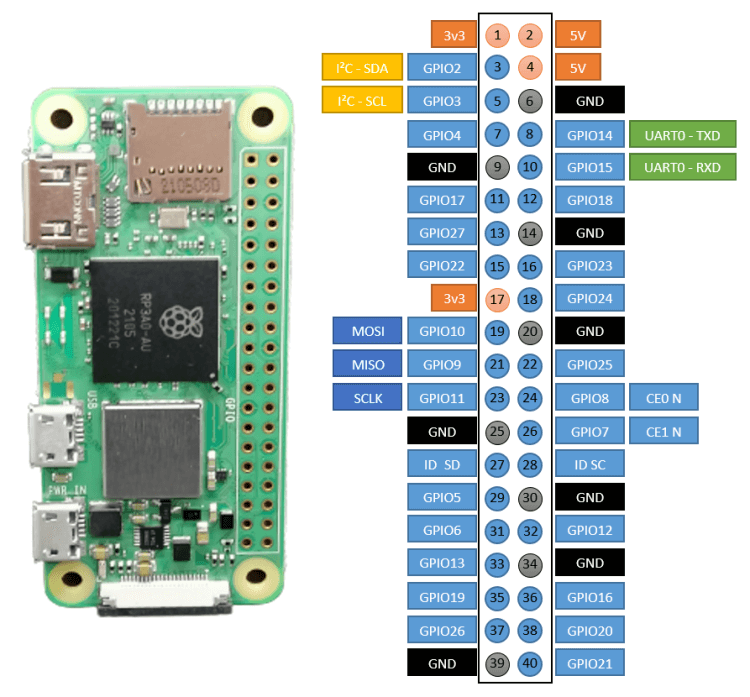
Programmieren des Tasters
In diesem Abschnitt möchte ich dir zeigen wie du einen Softreset am Raspberry Pi Zero 2 W mit einem Taster und Python3 programmierst. Da wir hier lediglich ein Bash Skript aufrufen werden können wir auch einen zweiten Taster einbauen und somit den Computer auf Knopfdruck herunterfahren.
Auslesen des Status des Tasters
Als erstes lesen wir den Status des Tasters in einem Python3 Skript aus und geben zunächst eine einfache Zeile Text aus.
# Importieren des Modules Button
from gpiozero import Button
# Importieren des Modules Time
import time
# Taster an Pin 2 / GPIO3 angeschlossen
button = Button(2)
# Endlosschleife
while True:
# Wenn der Taster gedrückt ist, mache...
if button.is_pressed:
# ausgeben einer Zeile auf der Konsole
print("Der Taster wurde gedrückt!")
# eine kleine Pause von 50ms.
time.sleep(0.050)
Man erkennt, dass es einen kleinen Zeitversatz vom Drücken des Tasters bis zur Ausgabe auf der Konsole. Das liegt einfach gesagt, unter anderem daran, dass der kleine Raspi Zero ein echtes Betriebssystem hat und diesen ihn auch mit „Aufgaben“ belegt, welche ggf. höher priorisiert sind.
Ausführen eines Bash Befehls mit Python3
Zunächst etwas Grundsätzliches, wie man ein Bash Befehl mit Python3 ausführt. Hier nun anhand des Bash Befehls zum Neustarten des Raspberrys.
# Modul subprocess import subprocess # aufruf der Funktion 'call' am Modul subprocess mit einer Liste an Befehlen subprocess.call(["sudo", "shutdown", "-r", "now"])
Skript für das Neustarten des Raspberrys
Einen Neustart des Raspberrys können wir mit dem Befehl
sudo shutdown -r 0
oder
sudo shutdown -r now
auf der Konsole bewirken.
Um nun per Tastendruck den Raspi neu-starten binden wir nun den Befehl in das vorhandene Skript ein.
# Importieren des Modules Button
from gpiozero import Button
# Importieren des Modules Time
import time
# Modul subprocess
import subprocess
# Taster an Pin 2 / GPIO3 angeschlossen
button = Button(2)
# Endlosschleife
while True:
# Wenn der Taster gedrückt ist, mache...
if button.is_pressed:
print("Das Gerät wird neugestartet:")
for i in range(5,0,-1):
print(i)
time.sleep(0.250)
# Neustarten des Raspis
subprocess.call(["sudo", "shutdown", "-r", "now"])
# eine kleine Pause von 50ms.
time.sleep(0.050)
Hier nun das Video wie man mit einem einfachen Tastendruck den Raspi neu starten kann.
Für den Versuch habe ich den Raspberry Pi Zero am Fernseher angeschlossen, so erkennt man auch das dieser neu startet und nicht „einfach nur die Verbindung verliert“.

1 thought on “Raspberrry Pi Zero 2 W – Softreset über GPIO”